iPhoneのバーコードリーダーはアプリを使わなくても標準カメラで充分使えます。
こんな人に向けての記事です。
- iPhoneのバーコードリーダーは何を使えばいい?
- アプリはできれば使いたくない
今回は、iPhoneのバーコードリーダーとして標準カメラを使う方法を紹介します!
iPhoneのバーコードリーダーとして標準カメラを使う方法
iPhoneにはバーコードリーダーのアプリ不要
iPhoneのバーコードリーダーで外部アプリを使っている人も多いかと思います。
しかし、iOS11からiPhone標準のカメラを使えば、バーコードリーダーとしてQRコードなどを読み取りできるようになりました。(※一次元バーコードはカメラでは読み取りできません)
つまり、わざわざ外部のアプリを使う必要がないのです。
アプリは、個人情報を抜かれたり、スパムの片棒を担いだり、ウイルス感染したり・・・、こういった危険性もあるので、できれば不要なアプリは入れない方がよいですね。
iPhoneのバーコードリーダーとして標準カメラを使う方法
それではさっそく、iPhoneのバーコードリーダーとしてiPhoneの標準カメラを使ってみましょう!
今回は、このQRコードを読み取ってみます。(このQRコードはこのWEBサイトへのリンクとなっています。)
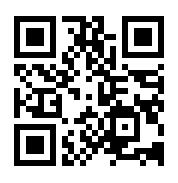
iPhoneの標準カメラを開きます。
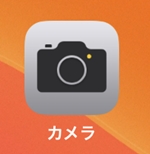
カメラでバーコード(QRコード)を表示させます。すると、上にSafariのアイコンが表示され、「〇〇をSafariで開く」が表示されました。ここをタップします。
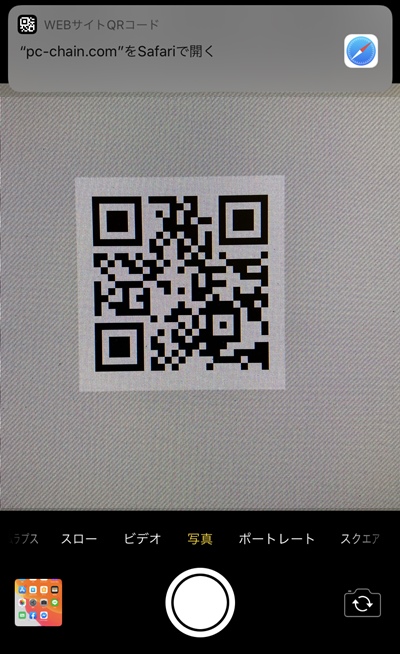
すると、Safariがひらいて、Webページを開くことができました。
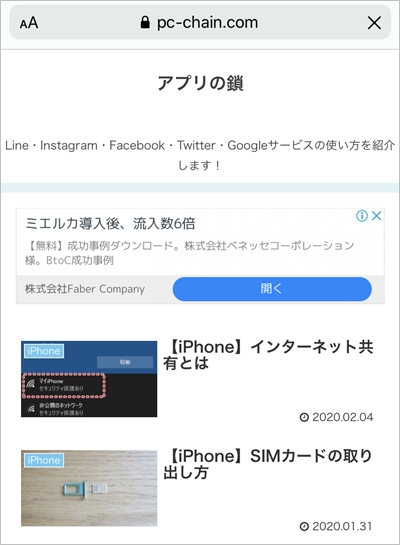
iPhone標準のカメラにバーコードをかざすだけで簡単にバーコードを読み取ることができましたね。
バーコードを読み取りできない場合
もし、カメラでQRコードを読み取りできない場合は、下記設定を確認してください。「設定」をおします。
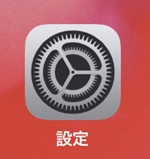
「カメラ」をおします。
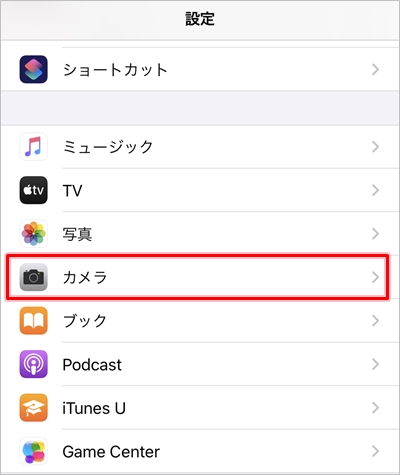
「QRコードをスキャン」を有効にします。これで、再度カメラでバーコードを読み取ることができるかどうか試してください。
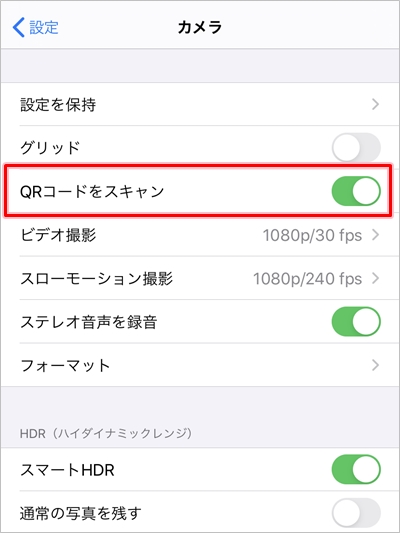
このように、外部のアプリを使わなくても、iPhone標準カメラを使えばバーコードリーダーとして充分使えるので、ぜひ使ってみて下さい!
以上、iPhoneのバーコードリーダーとして標準カメラを使う方法でした。
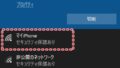

コメント
iOS標準のカメラで一次元バーコード(JANコード, EAN-13, EAN-8など)解析できますか?
QRコードを解析できるのは理解し、手元でも確認できたのですが、
一次元バーコードではどうも解析できないです。
一次元バーコードは無理みたいです。記事も修正しました。
QRコードはバーコードではありません
バーコードは一次元コードだけを指します
棒線のコードだからバーコードという名前なのです
紛らわしいので記事のタイトルと本文から「バーコード」を削除してください
この記事は、バーコードではなく、QRコードとすべき。